拓普康参考网站系统
拓普康GPS简易操作手册
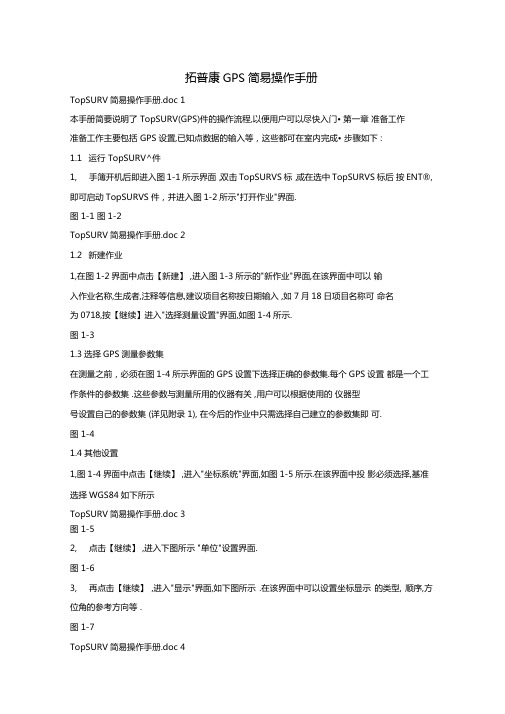
拓普康GPS简易操作手册TopSURV简易操作手册.doc 1本手册简要说明了 TopSURV(GPS)件的操作流程,以便用户可以尽快入门• 第一章准备工作准备工作主要包括 GPS设置,已知点数据的输入等,这些都可在室内完成• 步骤如下 :1.1运行 TopSURV^件1,手簿开机后即进入图1-1所示界面,双击TopSURVS标,或在选中TopSURVS标后按ENT®,即可启动TopSURVS件,并进入图1-2所示"打开作业"界面.图 1-1 图 1-2TopSURV简易操作手册.doc 21.2新建作业1,在图1-2界面中点击【新建】 ,进入图1-3所示的"新作业"界面,在该界面中可以输入作业名称,生成者,注释等信息,建议项目名称按日期输入 ,如7月18日项目名称可命名为0718,按【继续】进入"选择测量设置"界面,如图1-4所示.图 1-31.3选择GPS测量参数集在测量之前,必须在图1-4所示界面的GPS设置下选择正确的参数集.每个GPS设置都是一个工作条件的参数集 .这些参数与测量所用的仪器有关 ,用户可以根据使用的仪器型号设置自己的参数集 (详见附录 1), 在今后的作业中只需选择自己建立的参数集即可.图 1-41.4 其他设置1,图1-4界面中点击【继续】 ,进入"坐标系统"界面,如图1-5所示.在该界面中投影必须选择,基准选择WGS84如下所示TopSURV简易操作手册.doc 3图 1-52,点击【继续】 ,进入下图所示 "单位"设置界面.图 1-63,再点击【继续】 ,进入"显示"界面,如下图所示 .在该界面中可以设置坐标显示的类型, 顺序,方位角的参考方向等 .图 1-7TopSURV简易操作手册.doc 44,点击【继续】 ,进入"报警"界面,如下图所示 .报警界面可以设置各种声音报警 , 如:电源低,内存不足,电台连接弱,卫星失锁等,可分别设置手簿,GPS+接收机,全站仪.不过必须在"音响报警"框前打勾,设置才有效.点击【完成】 ,将保存所有参数设置,并返回软件主界面 , 如图 1-8 所示 .图 1-8新建作业时都会显示以上一个设置向导 , 在进入作业后还可以在【作业 / 设置】中选择,对每项进行设置 .1.4 输入已知点数据1, 输入已知点地方坐标在主界面下选择【编辑 /点】, 显示图 1-9 界面. 在该界面下点击【设置】进入 " 显示设置界面 , 如图 1-10 所示. 将坐标类型改为 "地面 ", 点击【确定】返回图 1-9 界面. TopSURV简易操作手册.doc 5图 1-9图 1-10在图 1-9 界面点击【增加】 , 进入图 1-11 所示"增加点"界面,输入已知点的点名及相应的地方坐标 , 然后点击【确定】返回图 1-9 界面 . 继续点击【增加】可以输入其它点的地方坐标.图 1-11TopSURV简易操作手册.doc 6注意: 如果所增加的点将会作为控制点 , 请将右下角的 "控制点 "框打勾 .2,输入已知点WGS-84坐标如果已知点具有精确 WGS8坐标,可以如下方式输入,否则这一步可省略. 在主界面下选择【编辑 / 点】, 显示图 1-9 界面. 在该界面下点击【设置】按钮进入 " 显示"设置界面 , 如图 1-12 所示. 将坐标类型改为 "WGS84(Lat/Lon/Ell ht)", 然后点击【确定】返回图 1-9 界面 .图 1-12在图1-9界面点击【增加】,进入图1-13所示"增加点"界面,输入点名与 WGS8经纬度与大地高,然后点击【确定】返回图 1-9 界面,继续点击【增加】可以输入其它点的WGS84坐标.图 1-13在已知数据全部输入完成后,点击图1-9界面中的【关闭】按钮,返回TopSURX主界面. TopSURV简易操作手册.doc 7第二章外业测量RTK测量时,需要至少两台接收机,一台接收机作基准站,与其相连的天线在已知点上对中整平 ;另一台接收机作流动站 ,与其相连的天线在待测点上对中整平 . 如果在地方坐标系统下进行测量 ,还需进行坐标转换 .随已知数据与作业方案的不同坐标转换方案也会不同 . 下面是最通常的情况 ,如欲知道坐标转换的更多信息 ,请参看附录2.假设测区内有C01,C02,C03三点具有地方坐标,但不具有 WGS8坐标,作业方案有两种 .一, 第一种方案 , 基准站架设在已知点上 .作业步骤如下 :•将基准站接收机架设在任一控制点(不妨假设为C01)上,对中整平,并量取天线高(量取方式见附录 3).•接收机,手簿都开机,将手簿连到基准站接收机上•运行TopSURV软件,并新建作业,选择正确的RTK参数集..在TopSURX主界面下选择【测量/设置基准站】菜单项,进入图2-1所示界面.输入点名(建议为C01-84,以与作为地方坐标数据输入的 C01点区别),基准站天线高及测高方式,查看卫星数(框内所示),如果超过4颗,点击【自动定位】按钮.此时"WGS84(m)" 框内显示基准站点的 WGS8大地经纬度与大地高,并不断变化,同时【自动定位】按钮变为【停止】 ,在观测至少 60秒以后,点击【停止】按钮 .然后点击【设置基准站】 , 如果设置基准站成功 , 将会显示图 2-2 所示界面 . 图 2-1TopSURV简易操作手册.doc 8图 2-2.将流动站接收机安装到2米对中杆上,架设在C02点上•接收机开机,将手簿连到流动站上,进入已建好的作业中,在TopSURX主界面下点击【测量/点测量】,进入图 2-3界面图 2-3在该界面中"Fixed"指示解的类型,除"Fixed"之外还有可能显示"Auto"及"Float", 他们分别代表固定解 , 导航解及浮点解 , 就精度来说 , 固定解精度最高 , 浮点解次之 , 导航解最差 . 指示水平位置精度 , 指示垂直位置精度 , 指示电台数据链的通信质量..在图2-3界面中输入点名(建议为C02-84,以与作为地方坐标数据输入的 C02点区别), 因为我们采用的是 2米对中杆,所以天线高输入 "2.000", 测高方式选择"垂高II当解的类型显示为 "Fixed" 时, 即可点击【开始】记录, 此时界面变为图 2-4 所示界面 . 圆圈内指示观测历元数 , 当与指示位置精度符合要求时 ,点击【采用】完成点测量.TopSURV简易操作手册.doc 9图 2-4 ®同理,流动站架设在C03点上,进行点测量,采集得到C03的WGS-84坐标C03-84.这样,C01自动定位获得 WGS8坐标C01-84,C02与C03点通过RTK点测量获得 WGS84 坐标C02-84 与 C03-84.⑦. 坐标转换在TopSURX主界面中,点击【测量/坐标转换】菜单项,进入如下图所示"坐标转换" 界面图 2-5 在该界面中点击【增加】 ,显示图 2-6所示"增加转换点 "界面TopSURV简易操作手册.doc 10图 2-6在图 2-6 界面中 , 点击点列表图标分别调入控制点的地方坐标及击【确WGS8坐标,然后点定】返回图 2-5 界面. 在图 2-5 界面中继续点击【增加】 , 将其他控制点增加为转换点.值得一提的是 , 每个控制点的平面坐标与高程是否参与坐标转换 , 都是可选的 , 如图 2-6 所示. 当三个控制点作为转换点全部增加完成后 , 界面显示如下图 2-7 可以点击【转换参数】按钮查看转换参数•其中"H残差"与"V残差"栏分别表示使用该转换参数进行坐标转换后在该点上的剩余误差,一般不要超过2cm•点击【关闭】完成坐标转换,返回TopSURV^界面•坐标转换完成后 ,再查看【作业/设置/坐标转换】 ,在"投影"一栏,将不再显示为 "无II而显示为"坐标转换",如图2-8所示.此时再进行点测量与点放样,将都在地方坐标系统下进行•点列表图标点列表图标TopSURV简易操作手册.doc 11图 2-8 ⑧•点测量,点放样『点测量』将流动站接收机安装到 2米对中杆上 , 架设在待测点上 . 接收机开机 ,将手簿连到流动站上,进入已建好的作业中,在TopSURX主界面下点击【测量/点测量】,进入图2-9 界面图 2-9输入点名 , 天线高及测高方式 , 当解的类型显示为 "Fixed", 点击【开始】按钮 ,观测5〜10个历元,并当与指示位置精度符合要求时,点击【采用】完成该点数据采集. 『点放样』首先将设计点坐标作为已知点数据输入作业中(具体参见第 1.4 节), 然后点击【放样 /点】菜单项 , 进入如下图所示 "点放样"界面TopSURV简易操作手册.doc 12图 2-10在该界面中"Fixed"指示解的类型,除"Fixed"之外还可能显示"Auto"及"Float", 他们分别代表固定解 , 导航解及浮点解 , 指示水平精度 , 指示垂直精度 , 指示电台数据链的通信质量 .在图 2-10 界面中 , 点击【设置】按钮 , 进入如下 "放样参数 "界面图 2-11在该界面中可以设置放样点与设计点的水平距离限差 , 放样时的参考方向 , 放样点存储时的后缀名(与设计点区别), 以及放样时解的类型(一般为固定解). 参考方向有三个选项, 选择"移动方向 ", 放样时会根据流动站的移动方向 , 指示该向左还是向右 , 向前还是向后移动;"N"表示参考方向为北方向,放样时需配合手簿托架上的指南针移动逼近设计点位;选择"参考点 /方位", 放样时会要求输入参考点或参考方位 , 然后根据与参考点或参考方位的相对位置进行放样 .设置完成后 ,点击图 2-11界面中的【确定】返回图 2-10所示" 点放样"界面.进行点放样 ,首先在"点放样"界面中点击点列表图标(如图 2-10 所标)进入"点" 点列表图标TopSURV简易操作手册.doc 13界面(如图 2-12)调入欲放样的设计点 ,并输入正确的天线高及测高方式 ,然后当解的类型显示为 "Fixed", 点击【点放样】 ,显示图 2-13 所示界面 .图 2-12图 2-13图 2-13 是参考方向选择 "移动方向 "时的放样界面 , 当放样点与设计点偏差符合要求时, 点击【存储】保存放样点 .二,第二种方案 , 基准站架设在未知点上 . 作业步骤如下 :. 在测区中央选择一个有一定高度且视野开阔的未知点 , 并将基准站接收机架设在上面,对中整平 ,量取天线高(天线高量取方式参见附录).•接收机,手簿都开机,将手簿连到基准站接收机上•运行TopSURV软件,并新建作业,选择正确的RTK参数集..在TopSURV^界面下选择【测量/设置基准站】菜单项,进入图2-13所示界面.输入点名(假设为BASE),天线高及测高方式,查看卫星数(框内所示),如果超过4颗, TopSURV简易操作手册.doc 14点击【自动定位】按钮•此时"WGS84(m)框内显示基准站点的 WGS8大地经纬度与大地高, 并不断变化 , 同时【自动定位】按钮变为【停止】 , 在观测至少 60 秒以后, 点击【停止】按钮 . 然后点击【设置基准站】 , 如果设置基准站成功 , 将会显示图 2-14 所示界面.图 2-13图 2-14.将流动站接收机安装到2米对中杆上,架设在C01点上•接收机开机,将手簿连到流动站上,进入已建好的作业中,在TopSURX主界面下点击【测量/点测量】,进入图 2-15界面TopSURV简易操作手册.doc 15图 2-15在该界面中"Fixed"指示解的类型,除"Fixed"之外还有可能显示"Auto"及"Float", 他们分别代表固定解 , 导航解及浮点解 , 就精度来说 , 固定解精度最高 , 浮点解次之 , 导航解最差 . 指示水平位置精度 , 指示垂直位置精度 , 指示电台数据链的通信质量..在图2-15界面中输入点名(建议为C01-84,以与作为地方点输入的C01点区别), 因为我们采用的是 2米对中杆,所以天线高输入 "2.000", 测高方式选择"垂高".当解的类型显示为 "Fixed" 时,即可点击【开始】记录,此时界面变为图 2-16所示界面.圆圈内指示观测历元数 , 当与指示位置精度符合要求时 , 点击【采用】完成点测量 .图 2-16®同理,流动站先后架设在点 C02与C03上,进行点测量,采集得到C02-84与C03-84.这样,C01,C02与C03点都通过RTK点测量获得了 WGS8坐标:C01-84,C02-84与 C03-84. ⑦. 坐标转换在TopSURV主界面中,点击【测量/坐标转换】菜单项,进入如下图所示"坐标转换" TopSURV简易操作手册.doc 16界面图 2-17在该界面中点击【增加】 , 显示图 2-18 所示"增加转换点 "界面图 2-18在图2-18界面中,点击点列表图标分别调入控制点的地方坐标及WGS8坐标,然后点击【确定】返回图 2-17 界面.在图 2-17 界面中继续点击【增加】 ,将其他控制点增加为转换点. 值得一提的是 , 每个控制点的平面坐标与高程是否参与坐标转换, 都是可选的 , 如图2-18所示.当三个控制点作为转换点全部增加完成后 ,界面显示图 2-19 所示,此时可以点击【转换参数】按钮查看已求得的转换参数•注意"H残差"与"V残差"一般不应超过2cm.点列表图标点列表图标TopSURVI易操作手册.doc 17图 2-19然后,点击【关闭】完成坐标转换,返回TopSURX主界面.坐标转换完成后 ,再查看【作业/设置/坐标转换】 ,在"投影"一栏,将不再显示为 "无II而显示为"坐标转换", 如图2-20所示.此时再进行点测量与点放样 ,将都在地方坐标系统下进行.图 2-20⑧. 点测量 , 点放样点测量 , 点放样与第一种方案中的操作完全相同 , 这里就不再赘述了 .第一种方案 ,基准站架设在已知点上 ,流动站分别在其它控制点上进行点测量 ,获得WGS8坐标,然后再进行坐标转换•第二种方案,基准站架设在未知点上,流动站需在所有控制点上进行点测量,获得WGS8坐标,然后再进行坐标转换• 比较而言 , 更推荐第二种方案 . 因为在第二种方案中 , 基准站可以选择架设在测区中央一定高度且视野开阔的理想点位上 . 基准站架的越高 , 电台信号的传输距离越远 , 信号质量TopSURV I易操作手册.doc 18也越好; 视野开阔保证能接收到更多且信号更好的卫星 ;基准站架在测区中央能更好地覆盖整个测区 , 减少基站架设次数 .TopSURV简易操作手册.doc 19附录 1如何建立自己的GPS参数集正确的GPS参数集是实施RTK的基础,它不仅与所用的接收机,天线,电台等硬件型号有关,还与测量结果的精度要求有关.TopSURV本身预置了 5个参数集,它们分别是 "MyRTK","My RTK and PP","My Network RTK","My PP Static","My PP Kinematic".其中最常用的是"My RTK"参数集,不过在最初使用时,用户一般都需要根据自己所使用的仪器型号重新编辑 , 不过一旦设好参数集后 , 以后作业只需直接调用该参数集即可 . 首先在TopSURN主界面下,选择【作业/设置/测量】,进入"选择测量设置"界面,当然也可以在新建项目后进入该界面 .在该界面下点击【】按钮 , 显示 " 设置" 界面如下图附 1设置名称选中"My RTK",并点击【编辑】按钮,显示"设置:测量"界面如下TopSURVJ易操作手册.doc 20在该界面中 , 名称为参数集名称 , 一般无需更改 , 类型选择 "RTK", 然后点击【继续】 , 显示"设置: 基准站接收机 "界面如下在该界面中RTK格式选择"CMR+",高度角输入10,然后点击【继续】,显示"设置:基准站电台 "界面如下图附 2在该界面中电台调制及相应参数可根据表 -1 进行设置TopSURVJ易操作手册.doc 21接收机电台调制接收机与电台连接参数备注HiPer,HiPer+ "PCC 公司" 接口 :D波特率 :38400停止:1数据:8 基准站必须使用外接35W电台.HiPer Pro "HiPer Pro 内置"接口 :C波特率 :38400奇偶位 : 无停止:1数据:8 基准站使用1W HiPer ProBase 内置电台.表-1另外注意:如果基准站采用HiPer或HiPe叶接收机,电台调制选择"PCC公司",界面稍有不同 , 如下图所示 .图附 3点击图示【电台设置】按钮,弹出"PCC电台参数"界面,如下图所示•在界面中选择通道为 3,灵敏度为低 , 然后点击【确定】 ,返回图附 3界面.TopSURV简易操作手册.doc 22 图附2或图附3界面点击【继续】 ,进入"设置:基准站天线"界面,如下图所示在该界面中 , 选择正确的基准站天线型号 , 并输入默认的基准站天线高及类型 , 然后点击【继续】进入 "设置:流动站接收机 "界面,如下图所示在该界面中RTK格式同样选择"CMR+",高度角输入10,然后点击【继续】,进入"设置:流动站电台"界面,如下图所示TopSURV简易操作手册.doc 23图附4在该界面中电台调制及相应参数可根据表 -2 进行设置接收机电台调制接收机与电台连接参数备注HiPer,HiPer+"PCC 公司"接口 :C 或 D波特率 :38400奇偶位 : 无数据:8 流动站内置电台 ,应使用C;OW流动站电台应使用DHiPer Pro "HiPer Pro 内置"接口 :C波特率 :384OO奇偶位 : 无停止:1数据:8流动站使用HiPer Pro 内置电台.表-2另外也需注意:如果流动站采用HiPer或HiPer+接收机,电台调制选择"PCC公司", 界面也会稍有不同 , 在左下角显示【电台设置】按钮(如图附 5), 可对电台所使用的通道及灵敏度进行设置 . 与基准站稍有不同 , 此时通道同样设为 "3", 但灵敏度设为 "高", 如图附 6 所示 .TopSURV简易操作手册.doc 24图附 5图附 6图附4或图附 5界面点击【继续】 ,进入"设置:流动站天线 "界面,如下图所示在该界面中 , 选择正确的流动站天线型号 , 并输入默认的流动站天线高及类型 ,然后点八\、击【继续】进入 "设置:测量参数 "界面,如下图所示TopSURV简易操作手册.doc 25该界面中参数可参见上图所示进行设置 ,然后点击【继续】进入 "设置:放样参数 "界面, 如下图所示此界面中参数也可参见上图所示进行设置 , 然后点击【继续】进入 "设置 :高级"界面 , 如下图所示 . 在该界面中卫星系统选择"GPS",RTK位置选择"匹配的历元",然后点击【完成】返回图附 1所示"设置"界面,从而完成参数集的设置 .TopSURV简易操作手册.doc 26这里介绍的是最一般的参数集设置 , 为了用户初次使用容易接受 , 参数值都作了限定而实际上许多参数都是可选的 , 关键在于基准站与流动站设置必须匹配 . 一旦设好参数集后 ,以后作业只需直接调用该参数集即可 .TopSURV简易操作手册.doc 27附录 2坐标转换如果测量在地方坐标系统下进行 , 点测量之前必须求解转换参数 . 转换参数的求解必须有三个或三个以上的点既有地方坐标,又有WGS8坐标.这些点称为控制点,它们的WGS84坐标绝对位置精度不一定要求很高 , 但各点之间的相对位置精度要很精确 . 也就是要有足够精度的以WGS8坐标表示的相对网形.转换参数求解的过程实际上就是将以WGS84坐标表示的控制点相对网形拟合到相应地方坐标的过程 . 控制点选择的原则 :①. 选定三个或三个以上具有精确地方坐标的点作为控制点 , 要求这三个点均匀分布并能很好控制测区 .②.基准站可以架设在控制点上,也可以架设在测区中央有一定高度视野开阔的未知点上,比如楼顶.相比之下, 后一种方案更值得推荐 . 这是因为基准站架的越高 ,电台信号的传输距离越远 , 信号质量也越好 ; 视野开阔保证能接收到更多且信号更好的卫星 ; 同时基准站架在测区中央能更好地覆盖整个测区 ,减少基站架设次数 .控制点只有地方坐标,没有WGS8坐标通常作业情况下,测区内并没有具有 WGS8精确坐标的可用控制点,不过还好,我们并不需要高精度的绝对位置精度 , 而只需各控制点之间高精度的相对位置 . 于是控制点的WGS8坐标可以如下米集:不管基准站是否架设在控制点上 , 首先采用前面所述 "自动定位"设置基准站 , 然后在各控制点上进行"点测量"采集WGS8坐标.控制点上既有地方坐标,又有WGS8坐标之后 , 即可进行坐标转换 . 第二章所述方案一 , 二都属于这种情况 , 并进行了详细说明控制点既有地方坐标,又有精确 WGS8坐标在这种情况下,坐标转换可以使用控制点已有的精确WGS8坐标,但必须注意不能使用 "自动定位 " 设置基准站 , 而必须调用已输入的该点的精确84坐标设置基准站 .假设有三个控制点 C01,C02,C03既有地方坐标,又有精确 WGS8坐标.【内业工作】 :新建作业,选择正确参数集,输入三个控制点的地方坐标与 WGS8坐标,地方坐标点TopSURV简易操作手册.doc 28名对应 C01,C02,C03,WGS84坐标对应点名 C01-84,C02-84,C03-84.【外业工作】 :•将基准站架设在任一控制点(比如C01)上,对中整平,量取天线高..连接基准站接收机与手簿,运行TopSURV^件,进入内业已建好的作业•⑶.选择【测量/设置基准站】,进入"设置基准站"界面(如下图所示)在该界面中点击点列表图标,进入下图所示"点"界面调入控制点C01的WGS-84坐标(即 C01-84), 然后点击【设置基准站】.如果基准站设置成功 , 显示如下界面点列表图标TopSURV简易操作手册.doc 29.选择【测量/坐标转换】,将三个控制点的地方坐标与 84坐标一一对应,增加为转换点 .. 点测量 , 点放样这种方式的优点是 , 设好基准站后即可进行坐标转换 , 不需要再到各控制点上进行点测量采集WGS8坐标;同时点测量所测的点不仅具有精确地方坐标,而且具有高精度的WGS8坐标.TopSURV简易操作手册.doc 30附录 3如何量取天线高无论进行静态GPS M量,还是RTK M量,接收机能直接测得的是天线相位中心的坐标,因而都需要进行归算 , 才能得到测站坐标 . 如果接收机在测站上对中整平 , 测站坐标的归算取决于以下三个参数 :天线高天线高的量取方式所用天线的型号天线型号决定了天线相位中心与天线高参考标志的相对位置,静态后处理与RTK测量都要求输入测站的天线型号 .图附 7天线高的量取方式有两种 :垂高-从测站标志中心到接收机底部固定螺丝基座上天线高参考点(ARP)的距离.斜高-从测站标志中心到接收机前后面板上斜高测量标志(SHMM处下边沿的距离 .斜高测量标志(SHMM在接收机前后面板上,成下三角形• 天线高量取时 , 为了精确一般从不同角度量取三次 , 然后采用平均值作为最后的天线高.TopSURV简易操作手册.doc 31附录 4常用技巧下面对手簿(FC1000或FC2000)的一些常用功能进行介绍•触笔笔针校正在手簿冷启动后 , 或者感觉触笔笔针常常不能准确点击目标时 , 应进行触笔笔针校正首先在【开始】菜单中点击【设置】 ,选择【控制面板】 , 进入附 8界面.图附 8在图附 8界面中,双击【笔针】图标 ,进入下图所示 "笔针属性 "界面.TopSURV简易操作手册.doc 32图附 9在"笔针属性"界面中,选择"校准"面板(如上图所示),然后点击【再校准(R)】按钮, 进入下图所示界面 .根据界面中的文字提示 , 用触笔笔针 "轻而准确地在十字光标的中心点一下 ". 点击之后,十字光标移动到其它位置,需继续点击,等到点击之后光标消失,按手簿上【ENT 键,确认校正操作,并返回图附9"笔针属性"界面.如过按了【ESC键,校正操作 TopSURV简易操作手册.doc 33取消,同时也返回图附 9"笔针属性"界面.常用功能键对比度调节[Func]+[ ▲]增加对比度 ,[Func]+[ ▼]降低对比度前景灯[Func]+[.] 可控制前景灯的开关软启动[Shift]+[Func]+[ESC]不同于冷启动 . 手簿开机状态下 , 用触笔笔针插入手簿电池旁边小孔内轻按直到手簿关机,然后按【POWER键开机,为冷启动.启动WinCE开始菜单[Func]+[/]启动快捷菜单[Alt]+ 触笔点击相当于鼠标右键 , 显示快捷菜单启动WinCEf壬务管理器[Alt]+ [TAB] 进入任务管理器 ,可以切换到另外一个已运行的程序 , 或者结束某个程序在桌面创建TopSURV快捷方式实际使用中可能会遇到桌面上 TopSURV快捷方式丢失,如下图所示• 如果遇到这种情况 , 首先双击【我的电脑】图标 , 进入下图所示界面 .TopSURV简易操作手册.doc 34在上图所示界面中,双击【CF Card】文件夹图标,进入如下图所示界面• 再双击【 TPS TopSUR】V 文件夹图标 , 进入下图所示界面 .在上图界面中,找到TopSURVfe捷方式图标(注意与左边程序图标区分),按住【Alt】键的同时 , 用触笔点击该图标 , 在弹出的快捷菜单中点击【复制】 . 然后退出到桌面 , 按住【Alt 】键的同时 , 用触笔点击桌面空白处 , 在弹出的快捷菜单中点击【粘贴】 . 此时,面上就出现了 TopSURV^捷方式图标。
NRS介绍

,不再局限于测绘领域及设站的单位与部 门; 可同时满足不同需求的用户在实时性方面 的差异,能同时提供RTK、DGPS、静态或动 态后处理、及现场高精度准实时定位的数 据服务;
网络CORS相对于传统RTK的优势
能兼顾不同层次的用户对定位精度指标要
求,提供覆盖米级、分米级、厘米级的数 据; 覆盖范围广、作业效率高,一次投资长期 受益的特点,成为城市基础设施建设新方 向; 提供稳定、统一的参考坐标系给所有用户 共享, 规范基础测绘数据;
FKP技术特点
单向通讯(流动站不需要发送GGA)
无法兼容传统RTK流动站,要求流动站能处
理RTCM59信息 单向数据通讯,用户只接收不发播,具有 良好的隐蔽性;
MAX(Master-Auxiliary Corrections )
数据处理中心广播主站观测值(与常规RTK
相同),同时通过RTCM3.1 1014~1017消息 发送一组辅站数据(只发送辅站改正数与 主站改正数的差值,以及辅站坐标与主站 坐标的差值,为了减低传输负担)。流动 站收到广播消息后,计算自身位置的改正 数,并加到观测值中,进行常规RTK定位
NRS系统特点
NRS技术在VRS技术的基础上,结合部分FKP和MAX技术的优点,
优化了VRS; NRS采用了DEEP-NRS技术,大大提高了CORS网的可用性; 根据移动端在基站网的位置自动选择作业模式,确保移动端获 得最优精度;
NRS系统特点
NRS技术在VRS技术的基础上,结合部分FKP和MAX技术的优点,
NET S8特点
1)采用嵌入式系统平台,选用32位ARM处理器
AT91RM9200,主频可上到180MHz;采用Trimble BD970 GNSS接收主板,工业级低功耗设计,抗干扰 能力强,高稳定性,满足CORS系统长时间无人值守 稳定运行的要求。
拓扑康TopSURV操作手册

覃辉编著 《土木工程测量》 使用手册TOPCON GPS 配套软件同济大学出版社目录第一章前言 (3)1.1 系统要求 (3)1.2 安装和卸载 (3)第二章准备工作 (3)2.1 GPS系统(GPS+) (3)第三章新建一个作业 (4)3.1 新建一个GPS+的设置 (6)第四章存储数据 (13)4.1 增加和编辑点 (13)4.2 增加和编辑编码 (15)第五章导入和导出 (18)5.1 导入 (18)5.1.1 由作业导入 (18)5.1.2 由文件导入 (19)5.1.3 由手簿导入 (21)5.2 导出 (21)5.2.1 由作业导出 (21)5.2.2 由文件导出 (23)5.2.3 由手簿导出 (24)第六章测量 (26)6.1 坐标转换 (26)6.2 设置基准站 (27)6.3 点测量 (27)6.4 线测量 (28)第七章放样 (30)7.1 点放样 (30)7.2 线放样 (31)TopSURV操作手册.doc 1第八章 CoGo (32)8.1 坐标反算 (32)8.2 交点 (32)8.3 尺度比 (33)8.4 平移 (33)8.5 旋转 (34)附:注意事项35 2TopSURV操作手册.doc第一章前言本手册简要说明了TopSURV(GPS)软件的操作,以便于用户尽快入门。
有关TopSURV(GPS)软件的详细说明,请参阅《拓普康 TopSURV (GPS) 软件参考手册》。
有关TopSURV软件在全站仪方面的使用,本手册未做任何的说明,请参阅相关的其他资料。
1.1系统要求显示器分辨率为 240x320 或 320x240、RAM 32MB、Windows CE 3.0 版或更高版的手簿(控制器)。
1.2安装和卸载安装TopSURV,PC机上需要有Windows操作系统、Microsoft Active Sync 软件,并将PC机和手簿相连。
根据安装程序的提示即可自动完成TopSURV的安装。
拓普康数据通讯T-COM V1.30的功能及其使用方法
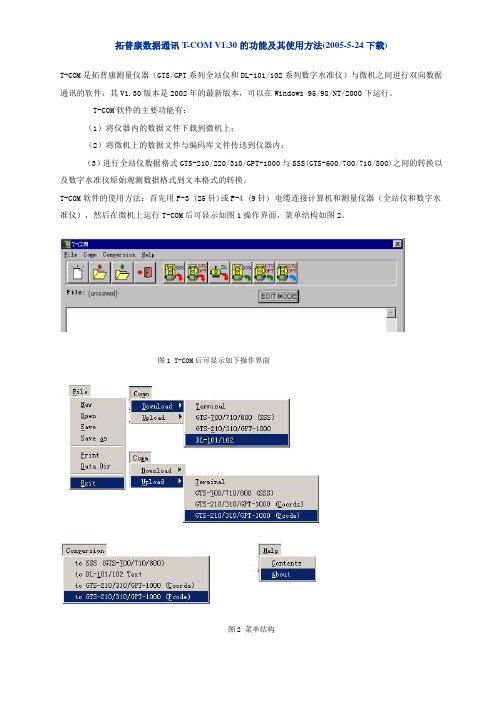
拓普康数据通讯T-COM V1.30的功能及其使用方法(2005-5-24下载)T-COM是拓普康测量仪器(GTS/GPT系列全站仪和DL-101/102系列数字水准仪)与微机之间进行双向数据通讯的软件,其V1.30版本是2002年的最新版本,可以在Windows 95/98/NT/2000下运行。
T-COM软件的主要功能有:(1)将仪器内的数据文件下载到微机上;(2)将微机上的数据文件与编码库文件传送到仪器内;(3)进行全站仪数据格式GTS-210/220/310/GPT-1000与SSS(GTS-600/700/710/800)之间的转换以及数字水准仪原始观测数据格式到文本格式的转换。
T-COM软件的使用方法:首先用F-3 (25针)或F-4 (9针) 电缆连接计算机和测量仪器(全站仪和数字水准仪),然后在微机上运行T-COM后可显示如图1操作界面,菜单结构如图2。
图1 T-COM后可显示如下操作界面图2 菜单结构一、T-COM数据通讯的主要步骤1、全站仪上设置通讯参数;2、计算机上设置相同的通讯参数;3、计算机进入接收状态,全站仪发送数据;或全站仪进入接收状态,计算机发送数据。
下面以全站仪为例介绍数据文件下载﹑上装的操作步骤。
二、数据文件下载以全站仪GTS-600/700/800系列为例(仪器内数据格式应设置为GTS-7,本例为下载观测数据文件):(1)在全站仪上选择程序/标准测量/SET UP/JOB/OPEN,选定需要下载的作业文件名;(2)在全站仪上选择程序/标准测量/XFER/PORT,设置通讯参数:9600(波特率)、NONE(奇偶位)、8(数据位)、1(停止位);(3)在全站仪上进入发送文件状态,选择标准测量/XFER/SEND/RAW (对于GTS-700/710/800,还需要选择COM);(4) 在计算机上运行T-COM软件,按快捷键将显示通讯参数设置,设为与全站仪相同的通讯参数及正确的串口后,按[GO]键,进入接收等待状态;(5)在全站仪上按[OK],计算机开始自动接收全站仪发送过来的数据。
拓普康102,332系列数据下载与上传
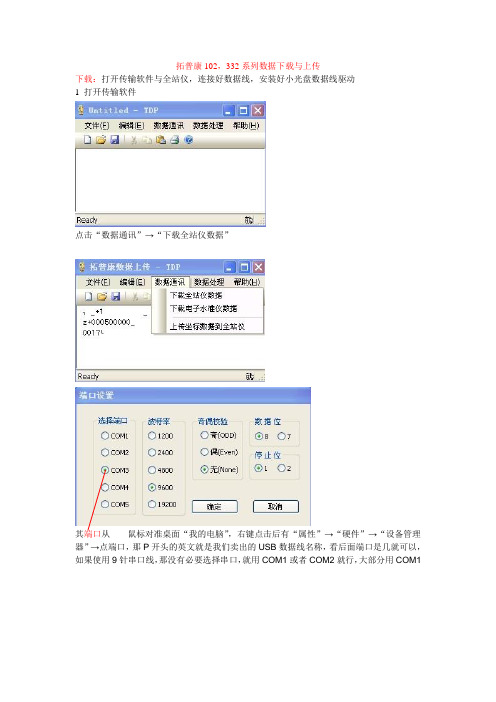
拓普康102,332系列数据下载与上传
下载:打开传输软件与全站仪,连接好数据线,安装好小光盘数据线驱动
1 打开传输软件
点击“数据通讯”→“下载全站仪数据”
其端口从鼠标对准桌面“我的电脑”,右键点击后有“属性”→“硬件”→“设备管理器”→点端口,那P开头的英文就是我们卖出的USB数据线名称,看后面端口是几就可以,如果使用9针串口线,那没有必要选择串口,就用COM1或者COM2就行,大部分用COM1
全站仪进入存储管理,发送数据,选择文件夹即可,但是前提是:波特率要与软件上选择一致,建议用波特率9600,数据位8,奇偶效验无,停止位1
上传:打开传输软件与全站仪,连接好数据线,安装好小光盘数据线驱动
1 打开传输软件
2 点击“文件”→打开→打开你要上传的数据,TXT文本文档,DAT都行,我们就用常用的DAT为例,其格式为:点号,,Y, X , H
3 点“数据处理”→转换成上载坐标数据→从南方CASS(表示你要上传的文件时南方DAT文件,如果不是南方格式,那你自己看你自己的数据是啥子格式自己选“自定义”就行了。
4 下面就是转换的仪器能识别的数据
5 点击“数据通讯”→“上传坐标数据到全站仪”
弹出如下对话框
其串口从鼠标对准桌面“我的电脑”,右键点击后有“属性”→“硬件”→“设备管理器”→点端口,那P开头的英文就是我们卖出的USB数据线名称,看后面端口是几就可以,如果使用9针串口线,那没有必要选择串口,就用COM1或者COM2就行,大部分用COM1
仪器上进入存储管理,接收数据,创建文件名,再确定接受,这边传输软件上点确定就行了。
拓普康全站仪使用指南
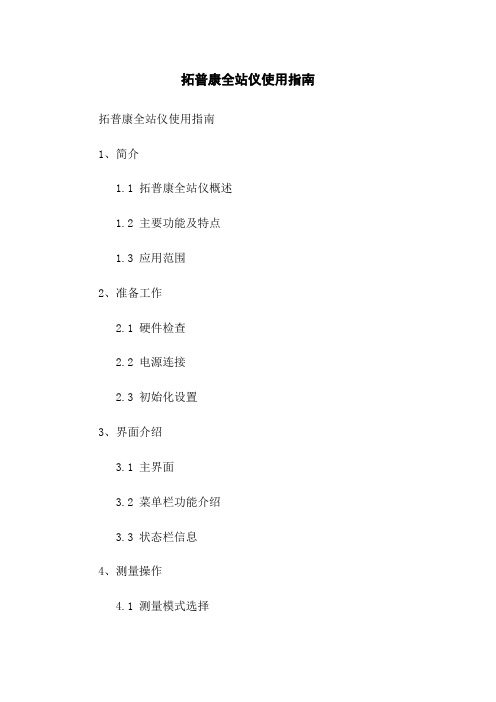
拓普康全站仪使用指南拓普康全站仪使用指南1、简介1.1 拓普康全站仪概述1.2 主要功能及特点1.3 应用范围2、准备工作2.1 硬件检查2.2 电源连接2.3 初始化设置3、界面介绍3.1 主界面3.2 菜单栏功能介绍3.3 状态栏信息4、测量操作4.1 测量模式选择4.2 坐标系统设置4.3 坐标点测量4.4 直线测量4.5 曲线测量4.6 角度测量4.7 高度测量4.8数据记录与导出5、数据处理5.1 数据传输与存储 5.2 数据处理工具介绍 5.3 数据解析与调整5.4 数据导入导出6、高级功能6.1 坐标系统转换6.2 数据计算与分析 6.3 多站定位6.4 自动测量6.5 坐标转换与变换7、常见问题解答7.1 使用前常见问题解答7.2 使用过程中常见问题解答7.3 故障排除与维修8、附件附件1:拓普康全站仪操作手册附件2:示例数据文件本文档涉及附件:1、拓普康全站仪操作手册:包含了更详细的操作说明和技巧,可作为操作指南的补充。
2、示例数据文件:提供了一些示例数据,可以供用户练习或参考。
本文所涉及的法律名词及注释:1、全站仪:全称为全自动电子式全站仪,是一种用于测量地面坐标的仪器设备。
2、测量模式:指全站仪进行测量时可选择的不同模式,如坐标点测量、直线测量、曲线测量等。
3、坐标系统:一种建立平面或空间中点的坐标体系,用于表示地理位置。
4、数据记录与导出:指将测量数据进行保存或导出到外部设备或软件的操作。
5、坐标系统转换:指将一个坐标系统中的坐标转换到另一个坐标系统的操作。
拓普康NET-G3A说明书-中文

NET-G3A 使用手册目录前言 (6)使用条款 (6)手册约定 (9)第 1 章产品介绍 (11)工作原理 (12)GNSS概述 (12)计算绝对位置 (14)计算差分位置 (14)定位质量的基本要素 (15)结论 (17)接收机概述 (17)认识接收机 (19)NET-G3A接收机 (20)MINTER (20)数据和电源接口 (25)CF卡槽 (27)固定孔 (28)电缆线和电源部件 (28)其他附件 (33)选项授权文件(OAF) (34)第 2 章测量前的准备工作 (35)参考站系统站点设计 (36)NET-G3A用于参考站系统的几点考虑 (36)检测NET-G3A 参考站点 (37)安装T OPCON软件 (39)安装PC-CDU (39)安装FLoader (41)安装CF卡 (42)接收机供电 (43)检查电源状态 (44)开/关接收机 (45)采集星历 (45)连接接收机与计算机 (46)用RS-232数据线连接 (47)用USB数据线连接 (47)用以太网络连接 (48)用PC-CDU设置以太网连接 (49)PC-CDU连接参数 (52)电源管理 (55)第3 NET-G3A设置与测量 (56)接收机设置 (57)MINTER设置 (64)构建天线电缆系统 (72)接收机设置为临时参考站 (73)第一步:架设接收机 (73)第二步:测量天线高度 (75)第三步:采集数据 (77)停止数据记录 (78)参考站静态测量 (78)MINTER操作 (79)信噪比分析 (82)和外接设备配套作业 (83)第 4 章接收机文件管理 (84)从接收机存储卡下载数据文件到计算机 (84)从存储卡下载数据文件到计算机 (87)从接收机存储卡删除文件 (89)管理接收机内存 (91)管理接收机选项 (92)查看接收机的功能选项 (92)装载选项授权文件 (94)复位接收机 (95)清除NVRAM (96)用MINTER清除NVRAM (97)用PC-CDU清除NVRAM (97)切换接收机工作模式 (98)扩展信息模式 (98)休眠模式 (100)上装新的固件 (100)第 5 章常见问题 (104)先做检查 (104)常见问题列表 (105)电源问题 (106)接收机问题 (106)获取技术支持 (110)电话 (110)电子邮件 (111)网站 (112)附录 A 技术规格 (113)NET-G3A尺寸 (114)NET-G3A接收机性能指标 (115)常规性能 (115)接收机主板性能 (121)接口器件规格 (123)电源接口 (123)串口C-RS-232接口 (124)USB接口 (127)以太网接口 (128)GPS天线接口 (129)1PPS接口 (129)事件标志接口 (131)外接频率接口 (132)NET-G3A兼容的CF卡 (133)附录B 安全注意事项 (135)一般注意事项 (135)接收机使用注意事项 (136)附录 C 法规信息 (137)符合FCC的规定 (137)符合欧盟的规定 (138)WEEE指导 (138)附录 D 保修条例 (139)前言感谢您购买拓普康的产品。
拓普康数据采集

数据采集步骤为:(1)输入控制点坐标:输入便于记忆的文件名(如班级代号或姓名声母)。
输入点号PT#,一般从表面上1开始(也可以是字符串点名)。
依次输入N(X)、E(Y)、Z(H)坐标数据。
输入完坐标后,进入下一数据采集步骤为:(1)输入控制点坐标:输入便于记忆的文件名(如班级代号或姓名声母)。
输入点号PT#,一般从表面上1开始(也可以是字符串点名)。
依次输入N(X)、E(Y)、Z(H)坐标数据。
输入完坐标后,进入下一个点的输入,点号PT#自动加1。
(2)整置仪器:在测站点上对中、整平仪器,按下仪器电源开关[POWER],转动望远镜,使全站仪进入观测状态,再按[MENU]键,进入主菜单。
(3)输入数据采集文件名:在主菜单下,选择数据采集(DATA COLLECT),输入数据采集文件名。
(4)输入测站点数据:在数据采集菜单下,选择F1(OCC. PT# INPUT),分别输入测站点的点号(PT#)或坐标(N,E, Z)、测站编码(ID)、仪器高(INS HT)。
(5)输入后视点数据:在数据采集菜单下,按F2(BACKSIGHT)键进入后视点(定向点)数据设置状态。
按F4(BS)键即可输入定向点坐标或定向角。
(6)定向:当测站点数据和后视点数据输入完成后,按F3(MEAS)键,再照准后视点,选择一种测量模式,如按F2(SD)键,进入斜距测量;按F3(NEZ)键,进入坐标测量。
(7)碎部测量:照准目标(棱镜),依次输入点号、编码、目标高(镜高),选择某一测量方式[如斜距(SD)或坐标(NEZ)]开始测量、记录。
(8)数据记录:①文件状态(FILE STATUS)②查阅(SEARCH)③文件管理(FILE MAINTAN)④输人坐标(COORD.INPUT)⑤删除坐标(DELETE COORD)⑥输入编码(PCODE INPUT)⑦数据传送(DATA TRANSFER)⑧初始化(INITIALIZE)全站仪通信参数设置以下设置参数中根据实际情况有些可以不予设置。
拓普康自动变形监测系统
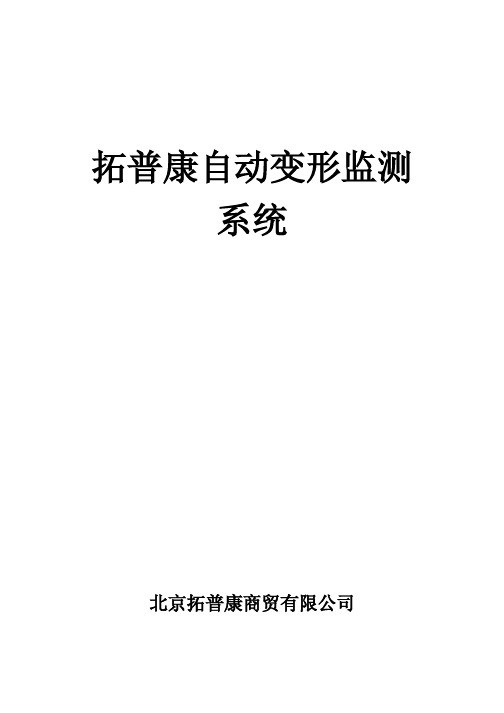
拓普康自动变形监测系统北京拓普康商贸有限公司目录1. 概述 (1)1.1 引言 (1)1.2 系统监测原理 (1)2. 系统的组成及功能 (3)2.1 系统组成和建设模式 (3)2.2 系统功能 (4)3. 系统主要软硬件及配套设施介绍 (5)3.1 MS高精度自动全站仪 (5)3.2 TopMonitor和TopAnalyzer自动变形监测软件 (6)3.2.1 TopMonitor软件 (6)3.2.2 TopAnalyzer软件 (11)3.3 系统配套设施 (14)4. 应用领域 (16)拓普康自动变形监测系统1. 概述1.1 引言近年来,随着经济的蓬勃发展和防灾减灾安全生产的需要,一些大型人工构(建)筑物和自然山体滑坡变形体的安全监测问题越来越受到社会的重视和关注。
传统的人工观测方法由于其观测时间长、观测时段和频率受限制,测量结束后出监测报告时间长等限制,而无法满足要求。
测量机器人是一种能代替人进行自动搜索、跟踪、辨识和精确目标并获取角度、距离、三维坐标以及影像等信息的电子全站仪。
它是在全站仪基础上集成步进马达、CCD影像传感器构成的视频成像系统,并配置智能化的控制及应用软件而发展形成的综合性测量系统。
测量机器人具有自动化程度高、测量功能多样、能提供三维测量成果等特点,适于建筑物、桥梁、大坝、滑坡等变形的自动监测。
拓普康公司凭借几十年来在光学和系统集成领域深厚的积淀,推出了完善的自动变形监测解决方案。
1.2 系统监测原理测量机器人是一种能代替人进行自动搜索、跟踪、辨识和精确目标并获取角度、距离、三维坐标以及影像等信息的电子全站仪。
它是在全站仪基础上集成步进马达、CCD影像传感器构成的视频成像系统,并配置智能化的控制及应用软件而发展形成的综合性测量系统。
测量机器人具有自动化程度高、测量功能多样、能提供三维测量成果等特点,适于建筑物、桥梁、大坝、滑坡等变形的自动监测。
拓普康大坝变形监测系统采用极坐标差分法进行测量。
拓普康数据通讯软件使用
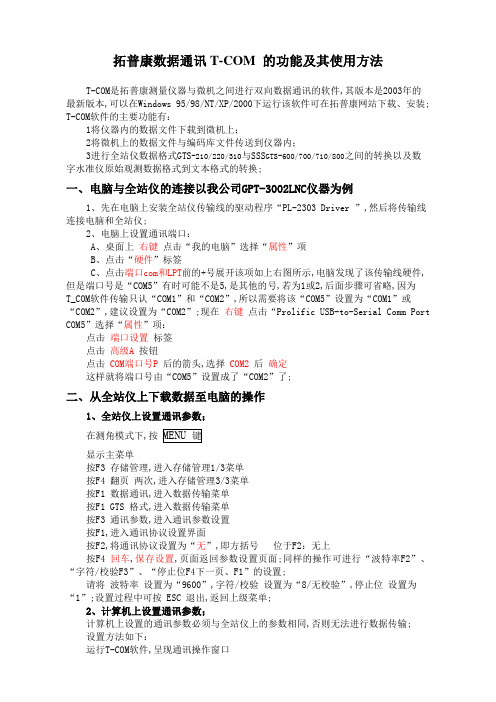
拓普康数据通讯T-COM 的功能及其使用方法T-COM是拓普康测量仪器与微机之间进行双向数据通讯的软件,其版本是2003年的最新版本,可以在Windows 95/98/NT/XP/2000下运行该软件可在拓普康网站下载、安装; T-COM软件的主要功能有:1将仪器内的数据文件下载到微机上;2将微机上的数据文件与编码库文件传送到仪器内;3进行全站仪数据格式GTS-210/220/310与SSS GTS-600/700/710/800之间的转换以及数字水准仪原始观测数据格式到文本格式的转换;一、电脑与全站仪的连接以我公司GPT-3002LNC仪器为例1、先在电脑上安装全站仪传输线的驱动程序“PL-2303 Driver ”,然后将传输线连接电脑和全站仪;2、电脑上设置通讯端口:A、桌面上右键点击“我的电脑”选择“属性”项B、点击“硬件”标签C、点击端口com和LPT前的+号展开该项如上右图所示,电脑发现了该传输线硬件,但是端口号是“COM5”有时可能不是5,是其他的号,若为1或2,后面步骤可省略,因为T_COM软件传输只认“COM1”和“COM2”,所以需要将该“COM5”设置为“COM1”或“COM2”,建议设置为“COM2”;现在右键点击“Prolific USB-to-Serial Comm Port COM5”选择“属性”项:点击端口设置标签点击高级A按钮点击COM端口号P后的箭头,选择COM2后确定这样就将端口号由“COM5”设置成了“COM2”了;二、从全站仪上下载数据至电脑的操作1、全站仪上设置通讯参数;在测角模式下,按MENU 键显示主菜单按F3 存储管理,进入存储管理1/3菜单按F4 翻页两次,进入存储管理3/3菜单按F1 数据通讯,进入数据传输菜单按F1 GTS 格式,进入数据传输菜单按F3 通讯参数,进入通讯参数设置按F1,进入通讯协议设置界面按F2,将通讯协议设置为“无”,即方括号位于F2:无上按F4 回车,保存设置,页面返回参数设置页面;同样的操作可进行“波特率F2”、“字符/校验F3”、“停止位F4下一页、F1”的设置;请将波特率设置为“9600”,字符/校验设置为“8/无校验”,停止位设置为“1”;设置过程中可按 ESC 退出,返回上级菜单;2、计算机上设置通讯参数;计算机上设置的通讯参数必须与全站仪上的参数相同,否则无法进行数据传输;设置方法如下:运行T-COM软件,呈现通讯操作窗口点击通讯菜单,选“下载”、“GTS-210/310/GPT-1000”子菜单呈现通讯状态界面在此界面可中,点击相应的单选按钮,进行计算机通讯参数设置要求与全站参数相同;在此处设置完通讯参数,稍等一下,别先点击开始;3、全站仪中选择要发送的数据在测角模式下,按MENU 键显示主菜单按F3 存储管理,进入存储管理1/3菜单按F4 翻页两次,进入存储管理3/3菜单按F1 数据通讯,进入数据传输菜单按F1 GTS 格式,进入数据传输菜单按F1 发送数据,进入发送数据菜单按F1 测量数据,进入选择文件菜单按F2 调用键,显示全站仪内的文件列表,此时用光标键▲、▼,将光标“>”移至要发送的文件名前,回车确认选择此文件;显示发送测量数据界面显示该界面后稍等,上述步骤中的第2点的最后处,先在电脑上的T_COM软件的如右图界面点击“开始”按钮,然后快速的在全站仪上按F3 是,开始数据传输;之后,数据一行行的显示,最后电脑上显示如下界面:点击确认 ,将该文件存储软件窗口显示的数据为GPT格式,不易读懂,还需要转化为SSS格式,之后软件会弹出转换窗口按上图选项选定之后,点击确定按钮,得到转换后的数据,注意仪器传出的数据中,每个坐标数据值不会超过10个字符,所以有些坐标值太长,出现一些奇怪的现象,如本框箭头所示情况,推测坐标为,,;编辑时应予以修正,前面第一位数字,应根据控制点情况修正一个测点数据信息:SS行数据分别表示:“点号,棱镜高”;XYZ行数据表示该测点的坐标值;将上图中的红框中数据全部选择,之后复制然后粘贴至一个新建的文本文件中注意上图片中提示注意事项,请注意修正,使用EXCEL程序,将各测站点点号与坐标编辑对应编辑,即可得到平时所用的形式;三、从电脑上上传数据至全站仪的操作1利用计算机开始菜单“程序”→“附件”→“记事本”编辑纯文本坐标文件如放样坐标.txt请注意:1坐标文件中坐标的格式是:点号,E坐标Y坐标,N坐标X坐标,高程2坐标文件中的逗号、小数点应是西文字符中的逗号和小数点3点号由不大于10位的英文字母、数字、划线组成4坐标值位数不大于10位含小数点、正负号坐标文件形式如下:k1+100,,,k1+120,,,k1+140,,,,,,可将控制点信息与放样点数据一次性写在一个文件中,方便放样;2依前述方法进入数据传输界面3按F2 接收数据,进入数据接收界面4按F1 坐标数据,进入坐标文件创建界面5按F1 输入,此时进入文件名输入状态,用全站仪右侧键盘输入要创建的文件名6输入文件名称完成后,按F4 回车 确认,进入数据接收确认界面显示该界面后稍等,在电脑上的T_COM 软件接着操作第1步7电脑上运行“T -COM”通讯软件,进入 通讯 —> 上装 —> GTS-210/310/GPT-1000坐标,或直接点击倒数第2个图标7之后进入通讯状态注意:一定要在“读文本文件”前方框内划“√”;8点击“开始”,进入打开文件 Open File 的界面;选择文件所在盘符,文件类型·, 找到要上载的坐标文件如导线点坐标.txt,点击 打开进入点属性界面,在此界面上不做任何输入,先别点击 确定9在全站仪接收坐标数据界面,按F3是,进入数据接收等待状态10在第8步的属性界面上,点“确定”即开始自动传输;11等待数据上传完毕,退出T-COM,选择不保存NO 即可;注:本方法适应GPT-3002LNC在数据传输过程中,应按“先进入接收状态,后操作发送”的原则进行计算机与全站仪的之间“熟先熟后”的操作,这样才能顺利完成数据传输工作我单位的拓扑康全站仪在上传或下载的数据在编辑时,可能需要将X 坐标和Y 坐标整列调换一下,野外测量时注意调整;下载下来的数据,在CASS 中展点后,根据现场路线的偏角左偏或右偏来检查是否需要调整X 和Y 坐标;上传的数据,建议在上传时,做两个文件X 和Y 坐标调整一下上传,在全站仪上建两个放线文件,现场放线时,发现有问题,可立即用另外一个文件; 字母、数字切换 空格 删除 确定。
拓普康

拓普康GNSS1.Hiper V全功能型GNSS系统解决方案拓普康HiPer V GNSS接收机是拓普康HiPer家族中的又一力作,由美国拓普康定位系统公司倾心呈现。
HiPer V作为一款专业型、高精度GNSS接收机,集成度高,功能全面。
可满足您在高精度GNSS应用领域的诸多需求。
HiPer V采用了拓普康最新一代的VanguardTM芯片技术和Fence AntennaTM天线,226个超级通用通道,支持现存及未来规划的所有卫星系统信号的接收,确保您一次投资,终身受益。
支持四星信号跟踪拓普康HiPer V采用最新的Vanguard芯片GNSS接收机,该芯片采用拓普康专利的并行跟踪(Universal Tracking)技术,确保每个通道均能跟踪GPS,GLONASS,北斗及Galileo卫星系统信号。
同时采用拓普康专利的晶振环锁技术(Quartz Lock Loop)和智能优化跟踪技术(Intelligent Tracking Optimization),确保拓普康在任何条件下锁定的卫星组合及信号质量都是最优的。
拓普康栅栏天线(Fence Antenna)技术拓普康HiPer V采用栅栏天线专利技术,集成拓普康高级的多路径抑制技术(AMRTM),具有无与伦比的卫星跟踪能力。
即使在非常恶劣的困难条件下,依然具有卓越的多路径抑制能力和抗干扰效果,进而确保天线相位中心的稳定性。
高度集成、配置灵活拓普康HiPer V高度集成,整机集接收机、卫星天线、电台通讯、手机模块、电池、内存卡、多状态指示灯、语音提示等为一体,功能强劲。
拓普康公司可根据用户自身的应用需求和资金情况,提供定制的配置方案,如您可选择基本型的静态接收机,也可购买全功能型的含电台和手机模块的RTK型接收机,搭配多样,配置灵活。
机身轻巧、坚固耐用拓普康HiPer V采用镁合金机身外壳,整机坚固、轻巧。
配备有抗震保护套圈,确保接收机可承受2m落至硬地面,坚固耐用。
山东CORS系统介绍以及各种型号仪器接入详细步骤与用户指南

9、网络RTK无法登陆服务器和哪些因素有关?
答:用户无法正常登陆服务器,需要检查用户的用 户名、密码,通信设备,仪器设备,通信环境以及 通信费用等,同时可以咨询SDCORS中心。另外, 从我中心办理的卡不能用来打电话或发短信。
10、双星系统的使用对作业结果有什么影响? 双星系统的使用是否受时间和地域的限制?
b、手簿内置通讯模块 手簿内置通讯模块可以分为全内置和CF接口上
网卡扩展内置两类
手簿全内置的可以直接输入拨号参数拨号 上网,然后到测量软件里面配置SDCORS的参数, 通过CF扩展的需要增加一个CF接口的GPRS无线 上网卡才能建立拨号。
c、接收机外置通讯模块
这种方式下,模块厂商一般都会提供模块 设置软件,利用设置软件将拨号参数和SDCORS 的参数设置给模块,模块通过数据线与接收机 连接,手簿测量软件里面配置一下差分数据的 输入端口就可以了。
4、按照测绘保密条例要求,SDCORS系统对 外发布数据已改为VPN专网方式,需从我中心办 理专用GPRS-VPN数据卡,方可正常登陆 SDCORS进行作业。
二、申请SDCORS入网流程:
1、登陆网站, 下载《介绍信》 《SDCORS用户开通申请表》 《SDCORS系统用户保密协议》
博山沂源BSYY 0.007 0.003 0.007 0.008 11:20:42 11:21:00
沂源测试YY 0.002 0.004 0.004 0.009 13:27:41 13:28:04
拓普康OMS-800

*电磁锁定系统:机臂平滑运动,可以快速移动显微镜到预期的位置。
*双动力聚焦。显微镜的光学装置在必要时移出焦点后,通过脚踏开关对焦距进行粗调和微调,以最快的速度调节物镜重新聚焦在最初的术野。
TOPCON Medipeg2数字手术录像系统:支持MPEG2.0标准的真正的DVD数字录像系统。
[规格]
物镜:F=200mm
目镜: 12.5x
聚焦范围:600mm
总放大率:4.2x -21x
拓普康OMS-800
详细说明
*全新的设计理念,杰出的立体视觉,独特的照明系统,现代复杂手术的最佳助手。
*符合人体工程学设计,为手术操作者提供充足的手术空间。
物镜、目镜等采用最先进的抗污镀膜,不仅具有良好的光学特性,而且*易于维护,经久耐用。
OMS-800 OFFISS
*玻璃体手术的革命——免ቤተ መጻሕፍቲ ባይዱ导玻璃体手术系统:OFFISS,医生可双手操作,真正实现“双手玻璃体手术”。
*OFFISS的照明光来自显微镜照明,可以照明整个术野,包括周边术野,眼内手术更加安全、高效。
*即使在小瞳孔状态下,内置立体调解器仍可以提供清晰、自然的立体图像。
*独特的裂隙灯照明可以有效避免反光,提供高对比度的图像。
*独特的3角度照明即使在低度照明也可以提供良好的红光反射和清晰的图像。
独有的荧光眼底造影功能可选择术前、术中、术后进行荧光眼底造影,便于判断、比较。简化手术操作缩短手术时间,减少手术创伤。
拓普康全站仪后方交会测量操作

养护公司 王玉博
1. 开机,运行TopSURV软件
按[POWER]键,开机,等待片刻,进入如下界面。 该系列全站仪操作系统是,和计算机的 Windows操作系统基本相同,一切可以按照操作 Windows的步骤来进行。
双击桌面上TopSURV图标,打开TopSURV软件:
弹出如下所示的下拉菜单:选 Nhomakorabea[后方交会]菜单项,进入后视定向界面
6. 进行后方交会设置
后方交会测量界面如下图所示:
点击该按钮弹出一下拉菜单,
选中[选项]菜单项,
进入后方交会设置界面,如图所示设置好各个选项, 交会类型:三维; 启用[估算尺度比]选项; 启用[使用计算的比例因子]选项;
点击[确定],重新返回后方交会的主界面。
7.对输入的已知点进行观测
输入第一个已知点的点号,当前棱镜高(RH),并精确 照准该已知点;按[ENT]键,进行角度和距离观测并同时 进行记录。
示例:3号点和4号点是 我们的已知点;这里是 对3号点进行观测。
对下一个已知点,重复步骤7进行观测(按[ENT]键) 。
示例:对4号点进行观测。
8.查看观测结果集并进行后方交会计算
参与后方交会的已知点全部观测完毕以后,点击[观测集] 切换到观测结果列表。
1
查看残差/标准差/比例因子(图 1,2,3),如果观测误差可以 接受,点击[采用]按钮,即进行 后方交会计算。
2
3
9.保存后方交会结果
点击[采用]后,计算结果显示如下:
在主菜单点击[测量],弹出下拉菜单,如下图所示:
点击[后方交会],
输入测站点点号,棱镜高HR和仪器高HI, 点击〔继续〕进入后视定向界面
拓普康数控系统说明书
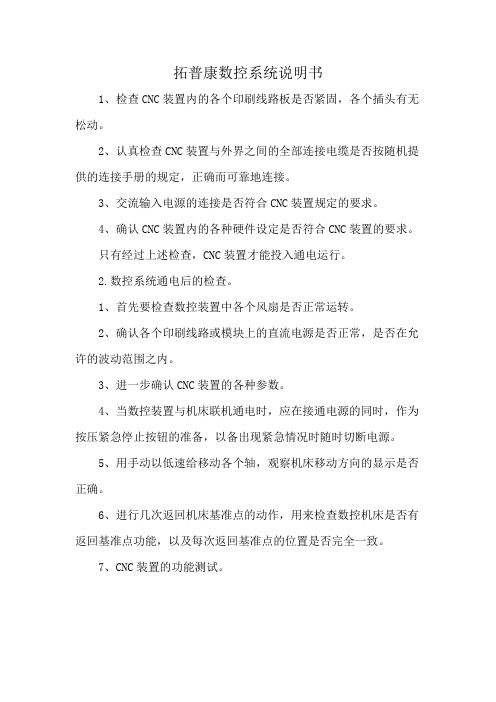
拓普康数控系统说明书
1、检查CNC装置内的各个印刷线路板是否紧固,各个插头有无松动。
2、认真检查CNC装置与外界之间的全部连接电缆是否按随机提供的连接手册的规定,正确而可靠地连接。
3、交流输入电源的连接是否符合CNC装置规定的要求。
4、确认CNC装置内的各种硬件设定是否符合CNC装置的要求。
只有经过上述检查,CNC装置才能投入通电运行。
2.数控系统通电后的检查。
1、首先要检查数控装置中各个风扇是否正常运转。
2、确认各个印刷线路或模块上的直流电源是否正常,是否在允许的波动范围之内。
3、进一步确认CNC装置的各种参数。
4、当数控装置与机床联机通电时,应在接通电源的同时,作为按压紧急停止按钮的准备,以备出现紧急情况时随时切断电源。
5、用手动以低速给移动各个轴,观察机床移动方向的显示是否正确。
6、进行几次返回机床基准点的动作,用来检查数控机床是否有返回基准点功能,以及每次返回基准点的位置是否完全一致。
7、CNC装置的功能测试。
topcon 标准

topcon 标准
Topcon标准是指拓普康公司制定的测量仪器标准。
拓普康是全球领先的测绘设备制造商,其产品广泛应用于工程测量、地形测量、地籍测量、航空摄影测量等领域。
Topcon标准主要涉及测量设备的精度、稳定性和可靠性等方面,是拓普康对自家产品品质和性能的要求和承诺。
具体来说,Topcon 标准包括但不限于以下方面:
1、测量精度:Topcon标准要求测量设备具有高精度的测量结果,能够满足不同领域对测量精度的要求。
2、稳定性:Topcon标准要求测量设备在长时间使用过程中保持稳定的性能,避免因设备老化或环境变化而影响测量结果。
3、可靠性:Topcon标准要求测量设备具有较高的可靠性,能够在各种恶劣环境下正常工作,确保测量工作的顺利进行。
总之,Topcon标准是拓普康对其产品品质和性能的严格要求和承诺,旨在为客户提供高质量、高精度的测量设备和服务。
拓普康科维TKS-202测量设备操作简易流程

拓普康科维TKS-202测量设备操作简易流程1. 概述本文档旨在提供拓普康科维TKS-202测量设备的简易操作流程。
该设备为一种高度精确的测量工具,适用于多种工业和科学领域。
2. 准备工作- 确保测量设备已连接正确的电源,并已打开电源开关。
- 检查设备是否正常运转,并且仪表显示屏是否正常显示。
3. 设置测量参数- 使用设备上的控制面板或调节旋钮,选择所需的测量模式或功能。
- 根据需要,设置测量范围、单位和精度等参数。
4. 准备待测物- 将待测物摆放在测量设备的测量区域内,确保其与测量探头充分接触。
5. 进行测量- 按下测量按钮或触发测量功能,设备将自动开始测量。
- 等待测量完成,并观察仪表显示屏上的测量结果。
6. 记录和分析数据- 根据需要,记录测量结果,并进行必要的数据分析。
- 如有必要,可以将测量数据导出到计算机或其他设备中进行进一步处理。
7. 清理和保养- 在使用完毕后,及时清理设备的测量区域,以保持其正常运作。
- 定期检查设备的运行状态和仪表显示屏的准确性,并进行必要的维护和保养。
8. 安全注意事项- 操作设备时,请确保遵守所有安全操作规范和指南。
- 不要在潮湿或有可燃物质的环境中使用设备。
- 如发现设备存在任何异常情况或故障,请立即停止使用,并与供应商联系。
> 注意:本文档仅提供拓普康科维TKS-202测量设备的简易操作流程,具体操作步骤可能因设备型号、厂家指南或其他因素而有所不同。
在正式使用设备前,请务必详细阅读设备的用户手册和相关文献,并遵循厂家的操作建议。
拓普康(GPT102-GPT3002)仪器联机指南

拓普康(GPT102/GPT3002)仪器的连接设置:(注:在使用安卓版掌测联机时,波特率参数必须为9600;在使用WM版联机时,一般掌测和全站仪通讯参数一致,都可以具备通讯联机,为了统一联机效果,便于切换掌测设备检查,建议仪器上通讯设置波特率设置为9600。
)进入仪器的----MENU下面的----参数组1-----RS-232C里,然后在设置通讯设置:波特率9600 回车,字符/校验:8/无校验,停止位1,ACK标准方式,CR,LF开,记录类型:REC-A,即可。
仪器的联机界面是在开机界面,测角界面。
(注意:最小显示精度务必设置为1毫米,最小精度设置为0.2毫米联机有问题。
)1、2、3、4、5、6、7、8、9、10、11、1、2、3、4、5、6、7、8、910、掌上机设置:拓普康模式:仪器的联机界面是在开机界面,测角界面。
掌测上联机要点操作说明:1、首先在掌测上----联机设置界面上,选择仪器类型和通讯参数,“点击联机测量模式”,配对联机,安卓版和WM版略有不同。
安卓版掌测:只选择仪器类型就可以,其他默认参数为9600,N,8,1,不用选择都是固定的;串口号不用设置,会自动生成。
当选择联机测量模式时,手机上会提示蓝牙权限请求,应确认“是”,这时手机上会显示当前手机蓝牙范围内蓝牙设备扫描情况,您的蓝牙适配器应当打开,适配器蓝牙在闪烁状态,当您选择了代表蓝牙识别的名称符号时,掌测处于开始联机状态,(初次使用蓝牙时,会提示您输入蓝牙密码“0000”,确认。
)这时,你选择代表蓝牙符号的那个名称,手机联机成功,会提示,“串口蓝牙已联机”,这是看到蓝牙适配器已经处于常亮状态,蓝牙正常联机。
如果提示蓝牙联机失败,应当,重新初始化蓝牙,重新选择联机测量模式。
一般情况在蓝牙电量低的时候,有异常,蓝牙供电不足。
WM版掌测:选择仪器类型以后,系统通讯参数,必须和仪器上一致,一般设置为9600,N,8,1,选择的通讯参数不同,效果有差异。
- 1、下载文档前请自行甄别文档内容的完整性,平台不提供额外的编辑、内容补充、找答案等附加服务。
- 2、"仅部分预览"的文档,不可在线预览部分如存在完整性等问题,可反馈申请退款(可完整预览的文档不适用该条件!)。
- 3、如文档侵犯您的权益,请联系客服反馈,我们会尽快为您处理(人工客服工作时间:9:00-18:30)。
北京市GNSS综合服务系统
•架设在亦庄 Topcon北京事务所 的参考站 •该站点是北京市 GNSS综合服务系 统15个参考站之一 •TopNet整套软件 调用北京网其他参 考站站点的数据并 对外进行发布
国内的单基准站系统
• 两个成功案例:
四川德阳国土局 山西太原
• IT 基础设施包子合同 – T1 服务联结; 每个参考站56K的电路连 接; 服务器的安装调试, 备份, 电源和维 护 • 最初的参考站的站点选择从APE & Roper 用户的角度来考虑的 – 用户只提供电源; ARTnet 提供 Internet 连接; 安装外部天线; 安装参考站接收机 • 目标:在7月1日前12个参考站覆盖亚特兰 大区域,在2006年之前完成在佐治亚州的 20个参考站
商业服务
全球 5-10m (双频) 局部 <10cm1m
公共事业服务
全球 4-6m (双频) 局部 1m (局部增 大)
完好性 访问控制
- 免费访问
附加值服务 附加值 数据的 受约访 问 局部修 正数据 的受约 访问
必要条件 导航码 和 (或) 附加值 数据的 受约访 局部修 正数
提供认证以及可 问 能的服务担保
工作期间的连 续性风险
8×10-6/15s
8×10-6/15s
8×10-6/15s
Topcon参考站产品
• 接收机
– Odyssey RS – GB-1000 – NET-G3
• 天线
– CR-3 – CR-4 – PG-A1
• TopNET 软件
参考站硬件产品
美国的参考站网络状况
• • • • • • • 北卡罗来那州的 6个主动的VRS参考站 俄亥俄州53个 VRS 参考站 明尼苏达州33 VRS 参考站 德州 DOT 58个参考站 德州联合运营的42个连续运行参考站 密歇根州的40 个连续运行参考站 华盛顿中心区台站网拥有12个VRS参考 站点
ARTnet 建设和实施的工程
Topcon在美国建成的参考站网 情况
全球参考站网的增长
• 参考站网技术的发展最终将替代所有 临时基准站,用户只要买流动站就可以 作业 • 参考站网基础设施建设将成为GNSS产 业方面下一个最主要的增长方向
• 12个 CORS/RTK 基准站 已经在 加拿大的三个省开始运行 • Topcon的代理商LMS和合作伙伴 用户共同拥有产权 • 租用费的收取和附带的仪器销售 为进一步开发这个网络增加了动 力
2001 2002 GLONASS GLONASS GLONASS-M GLONASS GLONASS-M GLONASS-M GLONASS-M 3 2 1 2 1 3 3 质子- K+DM 质子- K+DM
2003
2004 2004
质子-K+DM
质子-M+Briz 质子-M+Briz
2005
2005 2006 2006 2007 2008 2009
田纳西州 GPS+ 参考站网
•22个 Net G3 三系统GPS参考站和3系统天线 •TopNET 全套软件 •40个 GR-3 三系统流动站
•10个 GMS-2 双系统GIS采集器(GPS+手持机)
荷兰国土局参考站网
•荷兰国土局测试了三家公司的系统 最终在三家公司系统,最终选择了 Topcon公司的系统. •Topcon 在2005年底赢得了35个参 考站的投标 •获得该标以后Topcon GPS+ 方面 的销售增加了100%
• TopNET RTK(单基站RTK/DGPS模块) – 中心化的通信联结,提供无模型的单站 RTK/DGPS差分格式数据输出 • TopNET VRS(网络RTK模块) – 模型化的RTK数据输出–可以提供 VRS, FKP 和RTCM3.0模式。
多参考站CORS 单站CORS系统 “CORS网络”
GPS,GLONASS,GALILES兼容芯片
1).ParadigmG3可同时跟踪三大星座信号 GPS: L1、 L2、 L5载波; L1、 L2 C/A码; L1、 L2 P码; GLONASS: L1、 L2、 载波; L1、 L2 C/A码; L1、 L2 P码; GALILEO: L1、E1、E2、E5、E6 信号 2).具有72个道,“全视场所有卫星” 3).低功耗
TopNET-V位置服务模块
服务类型:NET-V模式,VRS或RTCM3.0
网络RTK的优势:
• 无需架设基准站,随到随测 – 提高生产作业效率 • 更完善的大气误差模型修正 – 提高初始化速度,改善测量精度 • 统一的坐标系统 – 符合数字化城市建设的要求 • 一网多用 – 测绘、灾害监测、气象预报
双系统GPS+ 三系统G3
双系统参考站接收机:Odyssey-RS
• • • • • • • • • • GPS + GLONASS双系统 IP端口,USB口,三个串口 最大20Hz采样率 内置UPS 带内干扰抑制 先进的多路径抑制 内存可扩展到1G 外接频标 秒脉冲输出1PPS 工作温度:-45°C ~ +65°C • 防护级别IP66
通道数 72 个通用信道 L1, L2, & L5 carrier, CA, L1 P, L2 P, L2C L1 & L2 carrier, L1 CA, L2 CA, L1 P, L2 P E2-L1-E1, E5, E6 H: 10mm+1ppm V: 15mm+1ppm H: 3mm+0.5ppm V: 5mm+0.5ppm 支持 20Hz 0.13um 各3个 5ns 50 至 250 MHz 12mm x 12mm Max < 4W, 低功耗设计
TopNET-S服务器模块
支持: TCP/IP连接 RS-232串口连接 GSM Modem连接 USB连接 参考站使用的单独授权
TopNET-R CORS模块
功能:接收机设置 数据下载与存储 接收机状态查看 接收机状态报警 接收机固件远程升级
TopNET-N位置服务模块
服务类型:NET-1模式(常规RTK) NET-3模式(差分信息内差方式)
(TopNET-V)
TopNET-RTK
(TopNET-N)
TopNET-CORS
(TopNET-S/ TopNET-R)
参考站软件:TopNET软件包
• TopNET CORS (基本功能模块) – 支持一个或多个独立的连续运行参考站数据接 收 – 数据做后处理或本地的 RTK/DGPS 差分格式 输出
• 参考站网的策略 – 通过一种联合的方式来开发合作伙 伴 – 使用参考站网络来深化用户基础 – “Blanket the state.”最终覆盖整个 州 – 增加流动站的销售 – 培养用户对品牌的忠诚度
Topcon代理商Lengemann 公司
拓普康参考站网的足迹
佛罗里达州Topcon 的51个参考站系统 正式开始运营
在交通领域损失为 10 million/每小时
240million/两天 损失达到20billion
在通讯方面损失为 32million/每小时
770million/两天 损失金额可以建造另外 一个导航系统
GALILEO系统精度指标及服务领域
公开服务 覆盖范围 精度
全球 15-20m(单频) 5-10m(双频)
G3芯片特性
• • • • • • GPS-GLONASS-GALILEO 可以跟踪L5和L2C 72个超级通用信道 出众的信号跟踪及性能 相比双系统的芯片体积缩小了75% 100%兼容已有的和未来的卫星导航系 统的所有信号 • 超低功耗
三系统参考站型接收机:NET-G3
基于G3芯片的NET-G3性能
跟踪信号 GPS信号 GLONASS 信号 GALILEO 信号
RTK测量精度 静态测量精度 SBAS (WAAS/EGNOS) 支持采样率 芯片线宽 PPS/Event 信号 PPS/Event 精度 外接频标 G3芯片尺寸 功耗
参考站软件:TopNET软件包
TopNET 软件组成结构
TopNET-VRS
多基站RTK系统
VRS或FKP网络RTK系统
• 全面支持GPS+GLONASS系统 • 支持多种通讯方式与接口的构网 • 远程监控管理接收机 • 系统数据自动存储管理 • 故障报警功能 • 完善的RTK功能模块: 单站RTK 多基站RTK系 VRS网络RTK FKP网络RTK RTCM V3.0
Topcon参考站网及相关技术
2006 Network Business Development Program
•内
• • • •
容
Topcon参考站网的软件与硬件产品 最近Topcon在全球获得的参考站网的定单 Topcon国内参考站建设情况简介 中国第一个3系统GNSS参考站网FZCOS
2001~2011年计划发射的GLONASS卫星
•给GIS用户提供GPS+的差分改正数信息 •增加额外的市场销售额
• • • •
Topcon参考站网的软件与硬件产品 最近Topcon在全球获得的参考站网的定单 Topcon国内参考站建设情况简介 中国第一个3系统GNSS参考站网FZCOS
Topcon在全球完成的参考站工程
Topcon目前在全球的参考站网工 程
2010
2011
GLONASS-K
GLONASS-K
2
2
联盟- 2+Fregate
联盟- 2+Fregate
GALILEO建设背景
• • • • • 单独的民用系统 提高卫星定位的完好性、可用性和精度 促进欧洲经济发展 提高欧洲在航空工业的国际地位 对GPS依赖程度分析
